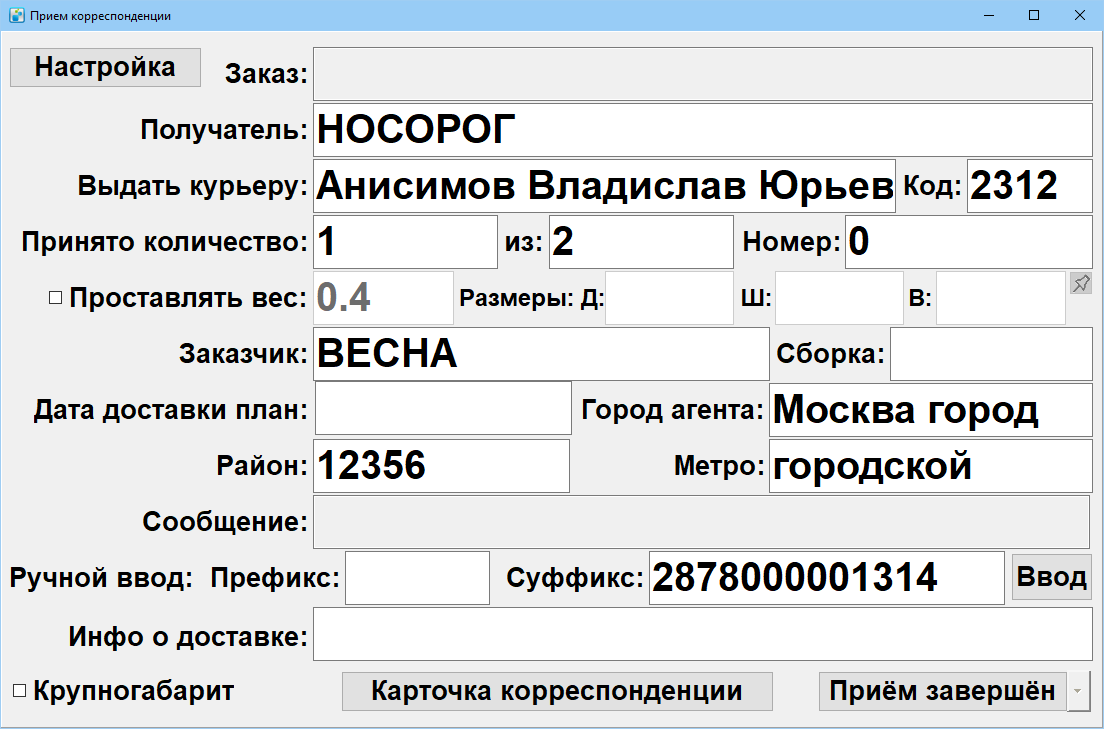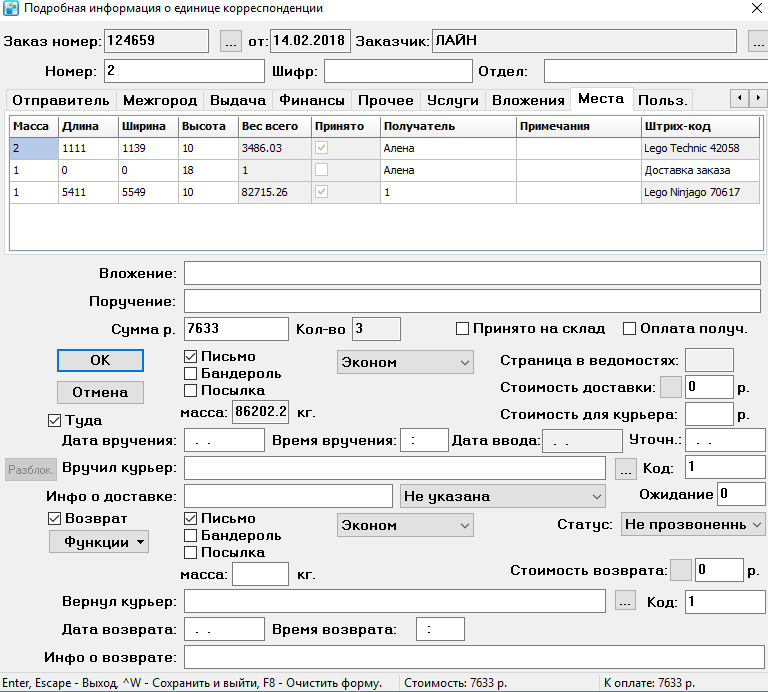Прием корреспонденции на склад
Содержание
Назначение
Прием корреспонденции - это функция для приема поступлений на складе и распределения между курьерами/регионами для доставки.
Действия для приема корреспонденции
Действия в программе для приема будут зависеть от наличия/отсутствия штрих-кода на принимаемой корреспонденции.
Шаг 1: Заходим во вкладку “Заказы” и в таблице выбираем те заказы, которые хотим принять.
Шаг 2: Нажимаем клавишу F10 или в контекстном меню выбираем пункт “Приём...”. Откроется окно “Прием корреспонденции”. В поле “Заказ” будут отображаться номера всех выбранных заказов.
Шаг 3: Сканируем штрих-код на товаре. По штрих-коду программа находит нужную карточку с адресом и заполняет информацией поля в окне “Прием корреспонденции”.
Если корреспонденция без штрих-кода, то прием ведется в программе вручную. Для поиска корреспонденции будут использоваться поля “Префикс” и “Суффикс” (“Ручной ввод”).
Или, вместо первых 2 шагов, в пункте меню “Функция” нажимаем “Приём корреспонденции на склад”. Откроется так же окно “Приём корреспонденции”, но поле “Заказ” будет пустое.
Пример приема корреспонденции без штрих-кода: Поступила на прием корреспонденция с номерами: 12345, 54321, 98745 . Так как совпадений по порядку цифр между номерами корреспонденции нет, они полностью вбиваются в поле “Суффикс”. Если же в номерах корреспонденции есть одинаковое сочетание цифр - 77712345, 77754321, 77798745, то одинаковая часть номера корреспонденции ("777" в примере) указывается в поле “Префикс”, а в поле “Суффикс” указывается остальная часть номера (12345, 54321, 998745), как показано на рисунке 1.
Места
Это единица пространства, которое занимает коробка с корреспонденцией при приеме или доставке. "Места" имеют приоритет при расчете габаритов и массы корреспонденции, т.о. если при приеме корреспонденции в курьерскую службу будет указан вес и/или габариты, то они будут указаны во вкладке "Места" (в карточке корреспонденции) и будут использоваться программой в первую очередь, если же "Места" есть, а данных по массе и габаритам нет, то программа будет учитывать данные из вкладки "Вложения", если же во вложениях не будет данных, то количество мест и масса будут браться из "Карточки корреспонденции" (поля "Кол-во" и "Масса").
Во вкладке "Места" можно указать "Получателей" и "Примечания", эти данные будут использованы для печати наклеек и ведомостей с взведенной галкой "На получателей".
Алгоритм приема корреспонденции:
- Отсканирована наклейка на место (штрих-код - определяющий, к примеру полку);
- Происходит взвешивание корреспонденции (коробки с товарами). Если в карточке товара не указано количество мест, то автоматически создаются новые места и записывается вес для одного места. Если же места указаны, то значение равно цифре, указанной в поле "Кол-во".
- Происходит измерение габаритов (длина , ширина, высота), данные автоматически дублируются в "Места".
Условия
Стала происходить блокировка полей "Кол-во" и "Масса", в следующих случаях:
- Если "Места" указаны, блокируется изменение поля "Кол-во", теперь оно автоматически равно количеству введенных мест.
- Если в "Местах" указана "Масса" или габариты, блокируется ввод в поле "Масса" для направления туда.
Обратите внимание, если масса по вложениям отличается от массы по местам более чем на 1%, то поле "Масса" будет подсвечиваться красным.
Многоместная корреспонденция
Многоместная корреспонденция - это корреспонденция доставляемая по одному адресу, но состоящая из нескольких коробок/упаковок, при этом каждая упаковка пронумерована отдельно или имеет свой штрих-код. При приеме такой корреспонденции в поле “Принято количество” будет указано, сколько упаковок принято, а в поле “Из” - общее количество упаковок в одной корреспонденции.
Вариант приема отправлений
- Кладовщик сканирует штрих-код клиента на коробке. Если такой штрих-код раньше не принимали, то программа показывает сообщение «Корреспонденция просуммирована».
- Программа голосом сообщает кладовщику: «Код курьера»/«Номер района»/«Номер в заказе»/«Дата дост. план». (Зависит от настроек корреспонденции.)
Пример: кладовщик выполняет сортировку по курьерам, а у каждого курьера есть своя полка с номером. Когда кладовщик сканирует штрих-код клиента, программа показывает, что корреспонденция запланирована на курьера «100». Кладовщик берет коробку и кладет ее на полку с номером 100. Когда курьер приедет на склад, у него будет заполненная полка с корреспонденцией, которую необходимо доставить.
Взвешивание и обмер корреспонденции
Чтобы для редактирования стали доступны поля «Размеры», необходимо поставить галку около «Проставлять вес». Если, к компьютеру кладовщика подключены весы, то поля с габаритами корреспонденции будут заполняться автоматически. Подробнее ознакомиться с подключением и настройкой весов, можно в разделе «Настройка весов». При суммировании корреспонденции, указанный вес и габариты будут записаны в карточку. При этом вес будет указан только в том случае, если он больше нуля. Установка габаритов и массы возможна, если эти значения также больше нуля.
Габариты можно указать двумя способами:
- При наличии штрих-кодированного уголка. После каждого сканирования штрих-кода оси, значения габаритов будут подставляться автоматически.
- Вручную, если штрих-кодированного уколка нет.
- Если в адресе нет вложений, то будет создано вложение с именем «Место» и с указанными габаритами.
- Если в адресе есть вложения, то будет найдено первое вложение с нулевыми габаритами и габариты будут записаны в это вложение.
Учет
Печать накладных/этикеток
Самовывоз
Если есть корреспонденция, которую не нужно доставлять – получатель сам придет на склад курьерской службы, то такую корреспонденцию назначают на курьера «Самовывоз» и помещают на специальную полку самовывоза.
Как и при комплектации, полки самовывоза пронумерованы. Чтобы поместить корреспонденцию на полку, необходимо отсканировать штрих-код полки.
Распечатать наклейки для полок самовывоза можно во вкладке «Функции» - «Печать служебных штрих-кодов» - «Печать этикеток для адресного хранения» (на каждой этикетке указан её номер).
Действия кладовщика следующие:
- Сканирует штрих-код клиента на коробке -> программа пишет сообщение «Корреспонденция просуммирована». В поле курьер указан «Самовывоз»
- Кладовщик, находит свободную полку самовывоза и сканирует её штрих-код. Программа пишет сообщение «Положили на полку …»
- Когда приходит получатель и называет номер заказа/шифр, кладовщик открывает карточку корреспонденции на вкладке «Прочее». В поле «Хранится в ячейке» видит номер полки, где лежит корреспонденция клиента.
Адресное хранение
- Что такое адресное хранение.
- Для чего используется.
- Как организовать адресное хранение.
Для адресного хранения корреспонденции, запланированной для самовывоза, необходимо распечатать этикетки и промаркировать ими полки. Выберите пункт Функции → Печать служебных штрих-кодов → Печать этикеток для адресного хранения. Этикетки содержат штрих-код и номер полки. После приема корреспонденции (см. раздел Самовывох) положите ее на любую полку и отсканируйте штрих-код этой полки. Номер полки будет отображаться в поле "Хранится в ячейке" на закладке "Прочее" в карточке корреспонденции. Таким образом, адресное хранение позволяет быстро находить нужную корреспонденцию по номеру полки.
Предварительная сборка комплектов
Настройка приема корреспонденции
В левом верхнем углу находится кнопка "Настройки", которая открывает меню. Его возможности:
- Перенумеровывать - назначить адресу новый номер в корреспонденции, если она еще не была просуммирована.
- Игнорировать ошибки повторного сканирования - не показывать ошибку при повторном сканировании корреспонденции.
- Печатать наклейки - при сканировании корреспонденции будет печататься стикер со штрих-кодом адреса. Функцию рекомендуем использовать при поступлении корреспонденции без штрих-кода.
- На коробки - будет печататься многоместный стикер.
- Выдавать отправления - после того, как корреспонденция будет просуммирована, она будет выдана запланированному курьеру автоматически на указанную дату. Дата выдачи автоматически ставится на завтра.
- Включить поддержку штрихкодированной линейки - поддержка ввода размеров с помощью сканера и штрихкодированной линейки.
- Формировать кассовые чеки - печать кассовых чеков на выдачу при сканировании заказа.
- Диктовать - определяет, что нужно сказать, когда корреспонденция отсканирована.